カラー チューザ(Color Chooser)で数値のカラー値を指定する
カラー管理を有効にすると、カラー チューザ(Color Chooser)ウィンドウとポップアップで、さまざまなカラー スペースで数値のカラー値を指定できるようになります。
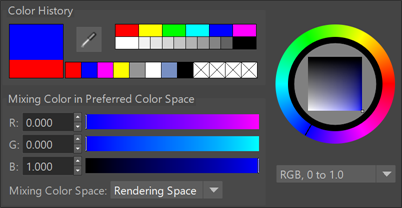
- カラー スペースの混合(Mixing Color Space)がレンダリング スペース(Rendering Space)に設定されている場合、設定した数値のカラー値はカラー管理(Color Management)プリファレンスで設定したレンダリング スペース(Rendering Space)内に既にあると解釈されます。プリファレンスで設定したビュー(View)変換およびディスプレイ(Display)変換は表示のためにカラー チューザ(Color Chooser)のカラー コントロールに適用されますが、変換されない数値はそのまま保存されます。
- カラー スペースの混合(Mixing Color Space)が表示スペース(Display Space)に設定されている場合、数値はプリファレンスで設定したビュー(View)変換およびディスプレイ(Display)変換に対応するカラー領域にあるものとして解釈されます。具体的には、ビューポート 2.0(Viewport 2.0)またはレンダー ビュー(Render View)ツール バーを使用してビューを一時的に変更しても、ここで使用される変換は変更されません。ディスプレイ変換およびビュー変換の反転は、レンダリング スペースに値を変換するために数値に適用され、それらのレンダリングスペース値は保存されます。
- カラー スペースの混合(Mixing Color Space)をデータ(Data)に設定した場合は、未処理の数値が格納されます。これはレンダリング スペース(Rendering Space)に似ていますが、ビュー変換はカラー スウォッチやその他のコントロールには適用されません。
- カラー選択ロールを定義する OCIO 設定ファイルを使用している場合は、そのカラー スペースのみを使用できます。
たとえば、ビュー(View)変換が ACES 1.0 SDR-video、ディスプレイ(Display)変換が sRGB であり、特定のカラーに使用するために正確な sRGB 値が指定されている場合、カラー スペースの混合(Mixing Color Space)を表示スペース(Display Space)に設定し、レンダリング スペースへの変換方法を心配することなく、これらの値を直接入力することができます。
いずれの場合でも、保存されている数値はレンダリング スペースで常に未処理の値として解釈されます。これは、後でプリファレンスのレンダリング スペース(Rendering Space)を変更した場合に値が異なって解釈される可能性があることを意味します。
スポイト(Eyedropper)でカラーを検査または選択する
カラー管理が有効になっている状態でスポイト(Eyedropper)ツールをビューポート 2.0 (Viewport 2.0)、レンダー ビュー(Render View)、または UV エディタ(UV Editor)に表示されているイメージ上に移動すると、レンダリング カラー スペースのカラー値、つまり、ビュー変換が適用される前の未処理のカラー値を反映した数値が表示されます。一方、カラー サンプルには、ビュー変換が適用された後の表示スペースのカラーが表示されます。
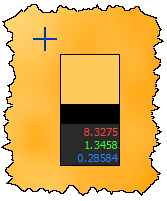
- レンダー ビュー(Render View)、ビューポート 2.0(Viewport 2.0)、またはUV エディタ(UV Editor)で選択すると、レンダリング カラー スペースのカラー値が選択されます。
- 画面上の他の場所を選択すると、選択したカラー値にビュー変換の反転が適用されます。この結果、ビュー変換が再適用された後と同じカラーが表示されます。また、ビューポートまたはレンダー ビュー(Render View)で一時的に切り替えたビュー変換ではなく、プリファレンスで設定したビュー変換の反転が使用されます。
アトリビュート エディタ(Attribute Editor)のカラー管理ポットを表示する
を切り替えて、アトリビュート エディタ(Attribute Editor)のソリッド カラーおよびランプに対するビュー変換のオン/オフを切り替えることができます。この設定はユーザ プリファレンスに格納されます。ソリッド カラーとランプには、カラー管理(Color Management)プリファレンスで設定したビュー変換(View Transform)が使用されます。ビューポートまたはレンダー ビュー(Render View)ツールバーでビュー変換を一時的に変更しても、アトリビュート エディタ(Attribute Editor)のカラー ポットには影響しません。
カラー チューザ(Color Chooser)ウィンドウおよびポップアップでは、アトリビュート エディタ(Attribute Editor)でカラー管理ポット(Color Managed Pots)がオフになっている場合でも、常にビュー変換が使用されます。